I tilfælde af openSUSE er kanel på listen over officielt understøttede skrivebordsmiljøer sammen med GNOME, KDE, LXDE, MATE og Xfce osv. Lad os se, hvordan du installerer og bruger Cinnamon-skrivebordet på openSUSE.
Hvorfor kanel
Der er masser af desktop-miljøer derude. Hvilken er den rigtige for dig? Du kan kun vide, når du har prøvet dem alle. I tilfælde af kanel er der nogle funktioner, der gør det interessant.
Kanel ser ud
Uanset hvad du siger, kan udseendet på dit skrivebord have en mærkbar indflydelse på din oplevelse. Heldigvis tilbyder kanel et skarpt, rent udseende. Det implementerer egnede farvekombinationer og letlæselige skrifttyper. Skærmen er fri for unødvendige rod og oppustethed.
Kan ikke lide udseendet? Kanel kan tilpasses meget. Giv det det look, du foretrækker.
Kanel Performance
I modsætning til andre skinnende skrivebordsmiljøer er kanel hurtig og snappy. Selve skrivebordet indlæses hurtigt.
Med hensyn til ressourceforbrug kan kanel beskrives som mellemvægt-desktop. Det bruger moderat mængde RAM og CPU-ydeevne. Afhængigt af din hardware er der sandsynligvis ubetydelig påvirkning af ydeevnen på grund af kanel.
Kanelstabilitet
I tilfælde af stabilitet fungerer kanel meget godt. Det bare “fungerer”. Selvom det er svært at få solide statistikker over stabiliteten, går det ikke ud af min personlige erfaring, medmindre der er gjort noget dumt.
Når det er sagt, kanel er ret simpelt og "idiotsikker", så forvent en bundsolid stabil oplevelse.
Installation af kanel
Hvis du skal installere kanel, skal du følge en lidt anden procedure. Der er 2 måder at gå igennem.
Brug af YaST (openSUSE Leap)
YaST tilbyder et dejligt brugergrænseflade at arbejde med, der er godt organiseret til at forstå og navigere. For at ansætte YaST til at udføre installationen skal du først gå til denne openSUSE Wiki-side.
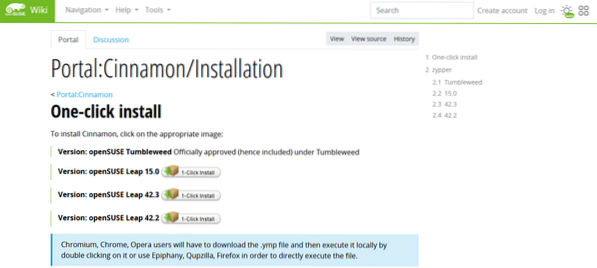
Jeg kører openSUSE Leap 15.0. Vælg den relevante version i henhold til dit systems operativsystem. Download YMP-filen.
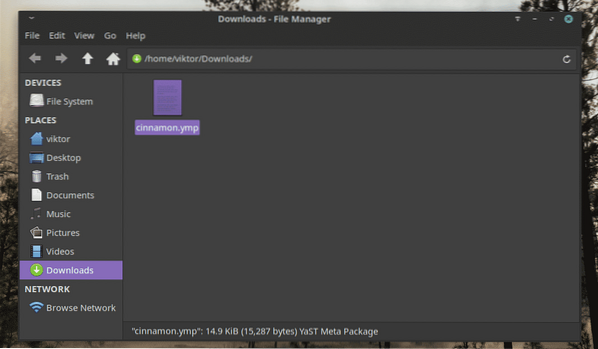
Når den er downloadet, skal du starte filhåndteringen, finde YMP-filen og dobbeltklikke på den. Det skal indlæse “YaST 1-Click Install” -værktøjet.
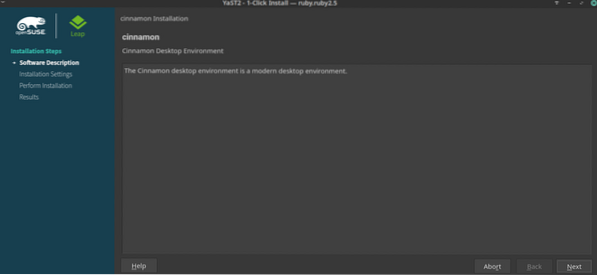
Installationsprocessen begynder. Klik på "Næste".
Værktøjet viser en kort rapport om, hvilke ændringer der sker, hvis du udfører installationen. Generelt er der ingen grund til at gøre noget. Klik på "Næste".
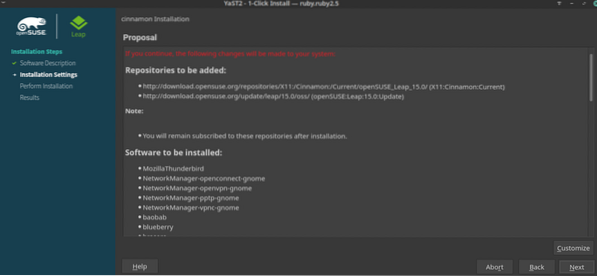
Bemærk: Hvis du er sikker på, hvad du laver, kan du ændre installationen ved at klikke på knappen "Tilpas".
Der vises en advarselsmeddelelse. Klik på “Ja” for at udføre ændringerne.
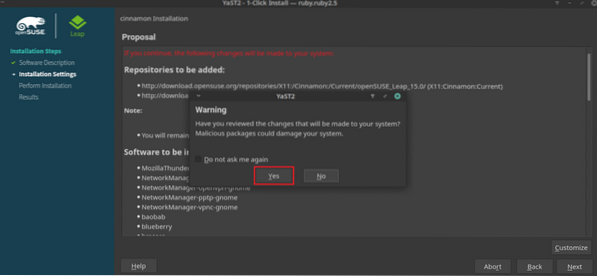
Indtast root-adgangskoden for at give YaST root-privilegium.
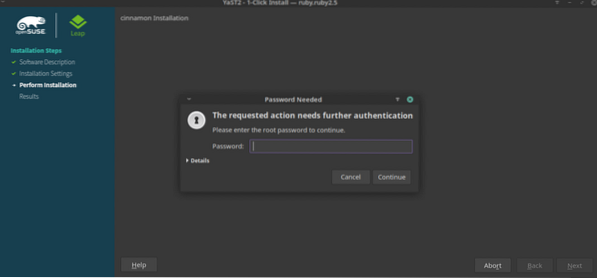
Når du bliver bedt om følgende advarsel, skal du klikke på “Tillid”. Dette importerer GPG-nøglen til Cinnamon-lageret.
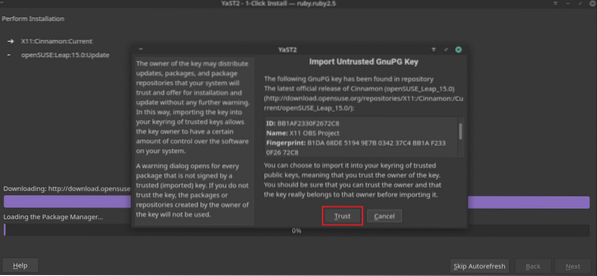
Vent nu, indtil den er færdig med at kontrollere repos og pakker.
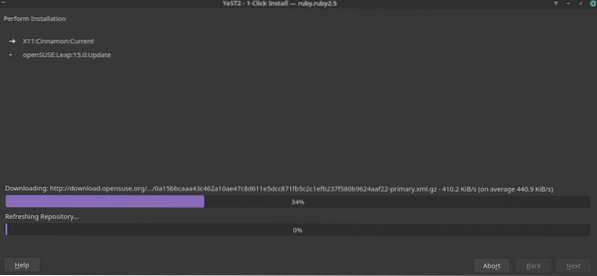
Du står måske over for et sådant problem, men hvis en sådan advarsel dukker op, skal du bare vælge "nedgradering" for alle de pakker, der dukker op i advarselsvinduet.
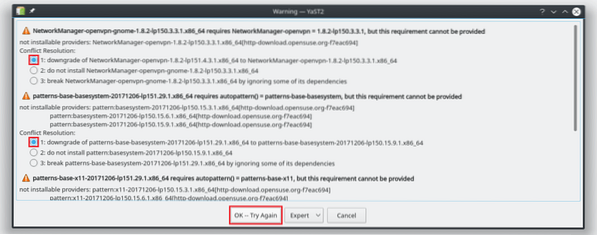
Klik på "Accepter" fra YaST2-vinduet.

Klik på "Fortsæt" for at udføre alle ændringerne.
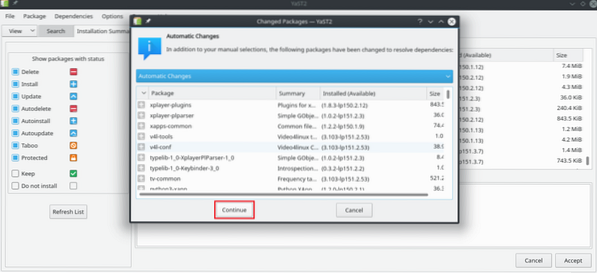
Dette trin vil tage mest tid. YaST2 downloader og installerer alle pakkerne.
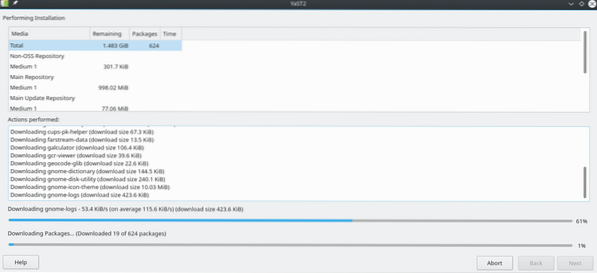
Nogle pakker er muligvis ikke installeret. Hvis du er sikker på, at du har brug for dem, kan du installere dem manuelt senere. For nu skal du klikke på "Finish" for at afslutte kanelinstallationen.
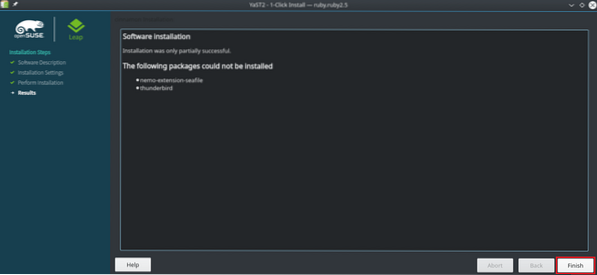
Log ud af den aktuelle session for at skifte til Cinnamon-skrivebordet.
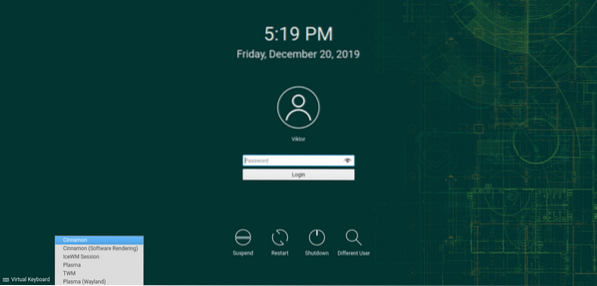
På skærmen skal du vælge "Kanel" i menuen "Desktop Session". I tilfælde af GNOME vises indstillingen som et tandhjulsikon.
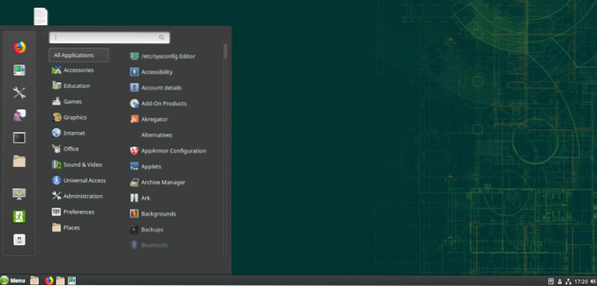
Voila! Kanel er skrivebordsmiljøet!
Brug af Zypper (openSUSE Leap / Tumbleweed)
Dette trin er mere egnet til openSUSE Tumbleweed. Det samme trin gælder dog også for openSUSE Leap. De eneste forskelle er de kommandoer, der skal køres.
Først skal vi tilføje Cinnamon repo til openSUSE. Kør følgende kommando (r) i henhold til den openSUSE-type, dit system kører. I tilfælde af Tumbleweed behøver vi ikke tilføje nogen specifik repo.
# Spring 15.x$ sudo zypper ar -r http: // download.åbent forbrug.org / repositories / X11: / Kanel:
/ Nuværende / openSUSE_Leap_15.0 / X11: Kanel: Strøm.repo
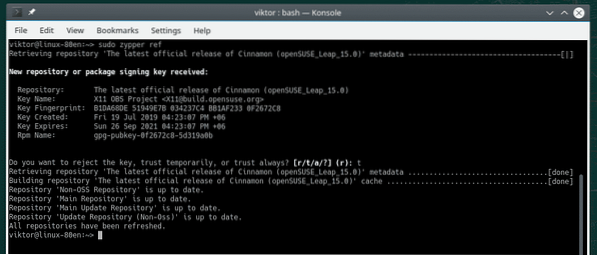
$ sudo zypper ar -r http: // download.åbent forbrug.org / repositories / X11: / Kanel:
/ Nuværende / openSUSE_Leap_42.3 / X11: Kanel: Strøm.repo
# Spring 42.2
$ sudo zypper ar -r http: // download.åbent forbrug.org / repositories / X11:
/ Kanel: / Nuværende / openSUSE_Leap_42.2 / X11: Kanel: Strøm.repo
Opdater nu repo-cachen for zypper.
$ sudo zypper ref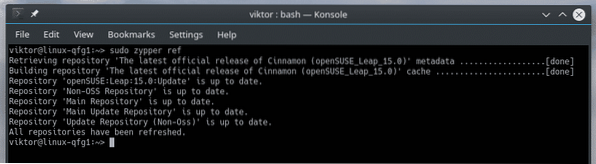
Installer kanel ved at køre følgende kommando.
# Spring$ sudo zypper i -t mønster kanel

$ sudo zypper i -y kanel kanel-pauseskærm
Når installationen er afsluttet, skal du logge ud af den aktuelle session, ændre skrivebordsmiljøet til kanel og voila!
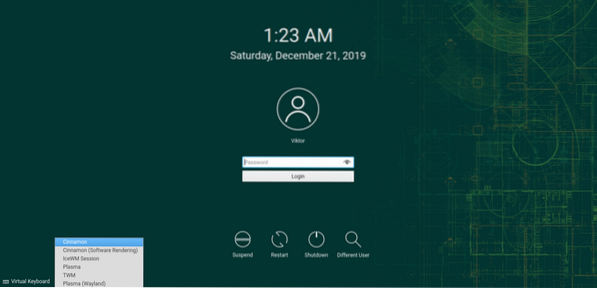
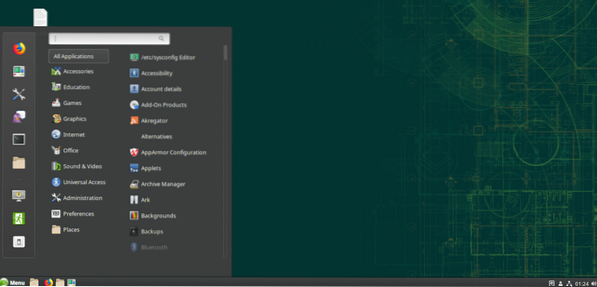
Afsluttende tanker
Kanel er en gaffel af GNOME 3. Det ændrer sig dog fuldstændigt på en måde, som GNOME aldrig var. Siden introduktionen af GNOME 3 fik det meget varme fra samfundet, og kanel ser ud til at gå den rigtige vej.
Personligt er jeg en fan af kanel over GNOME, fordi hvordan det implementerer "skrivebordet" på en bedre måde. Kanel er intet som GNOME 3 nu. Kanel tilbyder et bedre udseende og fungerer bedre end GNOME i mange scenarier.
Nå, det betyder ikke, at du måske ikke kan lide GNOME! I tilfælde af at vælge et skrivebordsmiljø er eksperimenter den bedste måde at finde ud af det rigtige match for dig.
god fornøjelse!
 Phenquestions
Phenquestions


